Cuanto más utilizo el nuevo OS X El Capitan, más me gusta. Esta semana pasada hemos estado haciendo un especial sobre El Capitan haciendo hincapié en algunos de los elementos más característicos del sistema. Hoy voy a aprovechar el "tirón" viendo que ha tenido bastante aceptación.
No vamos a introducirnos en nada excesivamente complejos, son pequeñas pinceladas del sistema, que están ahí, y aunque ya hemos hablado de ellos en alguna otra ocasión, suelen pasar bastante desapercibidos. Yo mismo tuve que escuchar en la oficina un "la flechita se ha vuelto loca", lo cual me provocó una sonrisa.
- Localiza el cursor: Ahora con las nuevas pantallas Retina y su enorme resolución alguna que otra vez te has vuelto "loco" buscando donde estaba el cursor. Si no lo encuentras, solo tienes que mover el ratón o el trackpad con "brío" y verás como el cursor se magnifica ayudándote a encontrarlo.
- Si esta opción no te gusta o no te resulta útil puedes desactivarla desde las preferencias del sistema, menú accesibilidad, apartado Pantalla. Solamente tendrás que desactivar la opción "Agite el puntero para ubicarlo".
- Mejoras en el Exposé: Si no te gustaba el Exposé de Yosemite, que agrupaba los documentos abiertos de una misma aplicación en cascada, ahora El Capitan nos los muestra perfectamente separados, siendo más sencillo encontrar el documento que quieres utilizar.
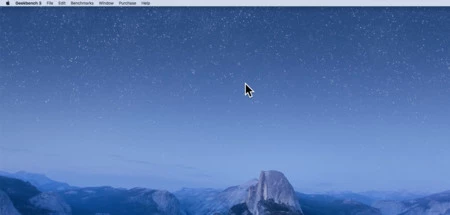
- La ventana de Spotlight se puede mover: En Yosemite, el primer OS X donde vimos un Spotlight mejorado, independiente y con muchas más funcionalidades, aparecía siempre en el centro de la pantalla, fijo. Ahora en El Capitan podemos moverlo al punto de la pantalla que más nos interese y el sistema recordará siempre donde lo pusiste.
- En Safari puedes anclar las pestañas: Si tienes sitios a los que accedes habitualmente, puedes dejarlos anclados en el extremo izquierdo de la ventana de Safari. Solamente tienes que situarte en la pestaña que quieras anclar, ir al menú ventana>anclar ventana y de esta manera la tendrás ahí cada vez que necesites acceder a ella.
- Desliza para borrar correos en Mail: Mail ha incorporado algunos gestos que le resultarán conocidos a todos aquellos usuarios de Mail en iOS. Ahora si deslizamos hacia la izquierda un mail, podremos borrarlo, si deslizamos hacia la derecha, podremos marcarlo como leído.
- Utilidad de Discos rediseñada: La nueva utilidad de discos del sistema ha sufrido un importante lavado de cara. Aunque si ya estabas acostumbrada a su antecesora, te sentirás un poco "perdido" en un principio, la verdad es que es más sencilla de utilizar.
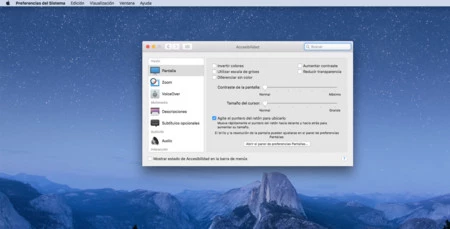
- Crea nuevos escritorios de manera rápida: Ahora si te interesa pasar una aplicación a un escritorio separado, El Capitan te permite hacerlo de una manera mucho más rápida y sencilla. Simplemente coge el programa, arrástralo a la parte superior de la pantalla, se te abrirá Mission Control y podrás crear un nuevo escritorio a partir de ella, solamente manteniéndola un segundo verás como se crea el escritorio.
- Arrastra con tres dedos: Si no encuentras la opción de arrastrar una ventana de una aplicación con tres dedos es porque ha cambiado su lugar de configuración. Ahora está en las preferencias del sistema>accesibilidad en el apartado de ratón y trackpad.
- iCloud Drive tiene barra de estado: Si estamos subiendo archivos a nuestra cuenta de iCloud, ahora al poner un documento o archivo para sincronizar con el almacenamiento en la nube veremos una barra de estado que muestra lo que le queda por subir, sabiendo cuanto tardarán en subirse nuestros ficheros.
En Applesfera | 11 pequeñas novedades en OS X El Capitan





Ver 31 comentarios